创新人才推进计划推荐材料.docx
《创新人才推进计划推荐材料.docx》由会员分享,可在线阅读,更多相关《创新人才推进计划推荐材料.docx(29页珍藏版)》请在冰豆网上搜索。
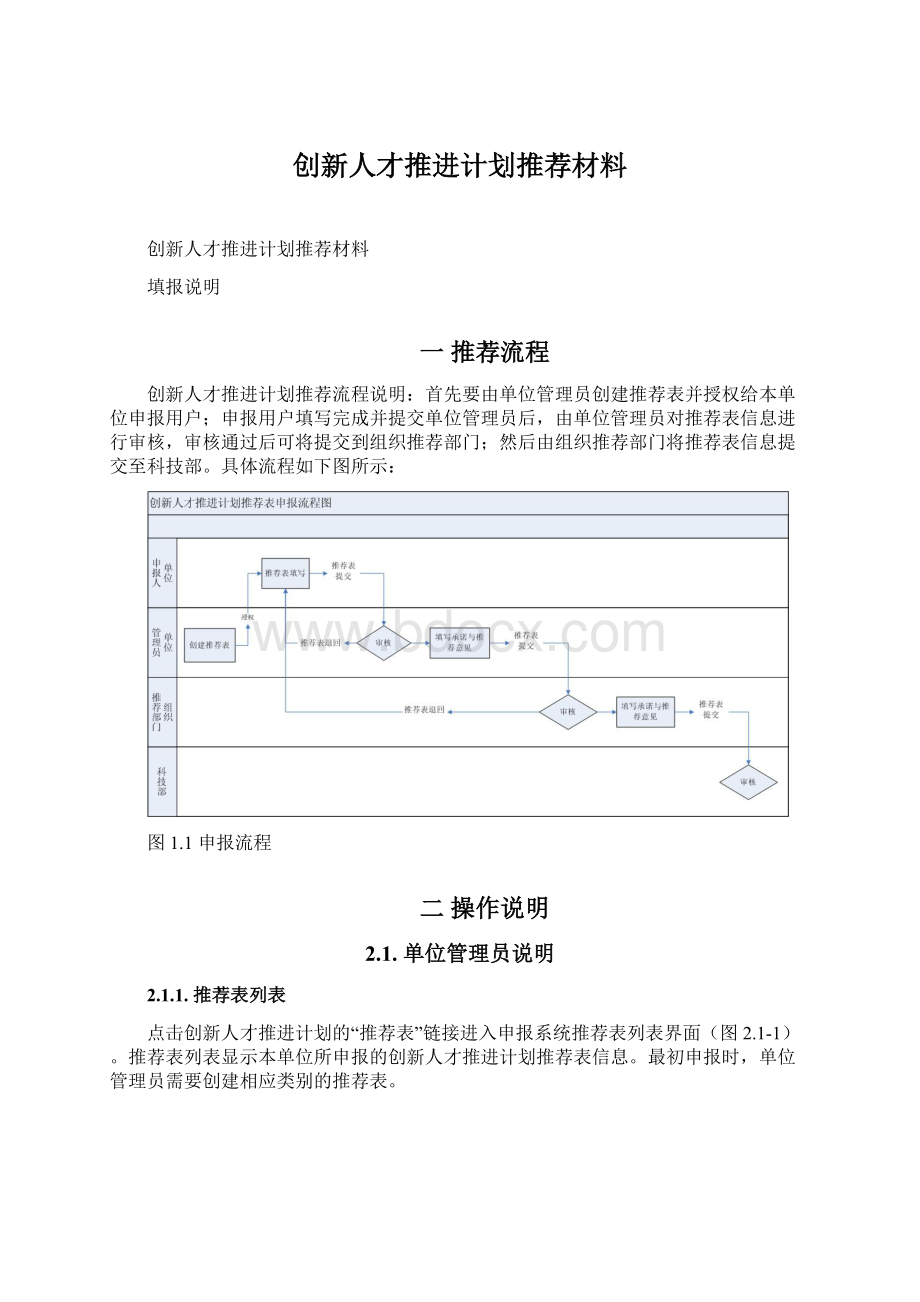
创新人才推进计划推荐材料
创新人才推进计划推荐材料
填报说明
一推荐流程
创新人才推进计划推荐流程说明:
首先要由单位管理员创建推荐表并授权给本单位申报用户;申报用户填写完成并提交单位管理员后,由单位管理员对推荐表信息进行审核,审核通过后可将提交到组织推荐部门;然后由组织推荐部门将推荐表信息提交至科技部。
具体流程如下图所示:
图1.1申报流程
二操作说明
2.1.单位管理员说明
2.1.1.推荐表列表
点击创新人才推进计划的“推荐表”链接进入申报系统推荐表列表界面(图2.1-1)。
推荐表列表显示本单位所申报的创新人才推进计划推荐表信息。
最初申报时,单位管理员需要创建相应类别的推荐表。
图2.1-1推荐表列表
2.1.2.创建推荐表
在图2.1-1中点击推荐表列表上方的按钮“新建推荐表”,打开如图2.1-2所示的创建推荐表的页面。
图2.1-2创建推荐表
在上图中选择“类别”,输入“名称”,点击按钮“保存”,推荐表创建即可完成。
如图2.1-3
图2.1-3创建推荐表
2.1.3.推荐表编辑
在推荐表列表中,点击“管理”一列中的“编辑”链接,可以跳转到推荐表编辑页面,如图2.1-4。
图2.1-4推荐表编辑
注意:
只有状态为“尚未授权”、“推荐表填写中”允许编辑。
2.1.4.推荐表授权
推荐表创建后,状态默认为“尚未授权”,需要单位管理员将推荐表的填写权限授予申报用户。
在管理界面的推荐表列表中点击“授权”列的“
”亮色图片链接进入推荐表授权界面(如图2.1-5)。
图2.1-5推荐表授权
在上图中,点击选中左侧“用户列表”中需要授权的用户,然后点击向右按钮,完成用户选择(或者在左侧“用户列表”中双击需要授权的用户,完成用户选择),已选择用户会在右侧用户列表框中显示,最后点击“保存”按钮,即可授权成功。
授权成功后,推荐表状态由“尚未授权”变为“推荐表填写中”。
如需取消授权,则选中右侧用户列表中的被授权用户,点击向左按钮,取消选择(或者双击右侧列表中的被授权用户,取消选择),最后点击“保存”按钮即可取消授权。
取消授权成功后,推荐表状态由“推荐表填写中”变为“尚未授权”。
注意:
推荐表提交后不能再进行授权,如需重新授权请先将推荐表退回并且状态显示“推荐表填写中”。
2.1.5.删除推荐表
在推荐表列表中(图2.1-1),选择需要删除的推荐表,点击“删除推荐表”按钮。
如图2.1-6
图2.1-6删除推荐表
注意:
推荐表提交后不能够删除,只能删除状态为“尚未授权”的推荐表,否则弹出提示信息(图2.1-7)。
图2.1-7删除提示
2.1.6.推荐表查看
在推荐表列表中(图2.1-1),点击“推荐表名称”链接,打开如图2.1-8、2.1-9、2.1-10、2.1-11所示的页面。
在页面左侧的导航栏中,分别点击“封面信息”、“一、基本信息”、……,可以在页面右侧显示相应的推荐表内容。
图2.1-8创新人才培养示范基地推荐表查看
图2.1-9科技创新创业人才推荐表查看
图2.1-10中青年科技创新领军人才推荐表查看
图2.1-11重点领域创新团队推荐表查看
2.1.7可对“依托单位发展需求与推荐人选(推荐团队)的相关性及依托单位提供的支持保障措施”进行修改
项目类别为“中青年科技创新领军人才”或“重点领域创新团队”的,可修改“依托单位发展需求与推荐人选(推荐团队)的相关性及依托单位提供的支持保障措施”信息,如图2.1-12:
图2.1-12修改依托单位发展需求与推荐人选(推荐团队)的相关性及依托单位提供的支持保障措施
2.1.8填写“单位意见”或“企业承诺”
单位管理员提交推荐表到组织推荐部门前应填写承诺与推荐意见中的所在企业意见,如图2.1-13:
图2.1-13填写所在企业意见
注意:
只有单位管理员填写完所在企业意见后,才能成功提交到组织推荐部门,否则弹出提示信息,如图2.1-14
图2.1-14提示信息
2.1.9.推荐表提交
在推荐表列表中(图2.1-1),点击复选框,选择审核通过的需要提交组织推荐部门的推荐表,点击列表上方的按钮“提交组织推荐部门”,即提交至组织推荐部门进行审核。
如图2.1-15
图2.1-15推荐表提交
注意:
只有申报用户填写完毕,并提交到单位管理员(即状态显示为“提交单位管理员”)的推荐表才可提交组织推荐部门,否则弹出提示信息(图2.1-16)。
图2.1-16推荐表提交提示
2.1.10.推荐表退回
在推荐表列表中(图2.1-1),点击复选框,选择需要退回申报人进行修改的推荐表信息,点击列表上方的“退回申报人”按钮(图2.1-17),弹出“退回意见”窗口(图2.1-18),填写退回意见,点击“确定”按钮即可将推荐表退回申报人。
图2.1-17推荐表退回
图2.1-18填写退回意见
注意:
只有状态为“提交单位管理员”的推荐表才可被退回,否则弹出提示信息(图2.1.19)。
图2.1-19推荐表退回提示
2.2单位申报用户说明
2.2.1.推荐表列表
申报用户登录后,点击左侧导航栏中的“创新人才推进计划推荐表”相应链接进入申报系统的推荐表列表界面,如图2.2-1。
图2.2-1推荐表列表
列表中所显示推荐表为单位管理员授权给申报用户的推荐表,如果用户登录后,看不到推荐表信息,可以联系单位管理员,对推荐表进行授权。
2.2.2.中青年科技创新领军人才填写
点击推荐表名称链接进入推荐表资料填写界面。
如图2.2-2。
页面左侧为推荐表填写导航栏,右侧为页面内容,图中所示为“填报说明”,在推荐表信息填写前,请仔细阅读此说明。
图2.2-2填报说明
1)封面信息
在图2.2-2页面左侧的导航栏中点击“封面信息”链接,打开封面信息的填写页面,如图2.2-3:
图2.2-3封面信息
本页中,“推荐人选”“依托单位”不允许修改;“技术领域”、“推荐单位”可以编辑;“学科领域”无需在此页面填写,是“基本信息-推荐人选基本信息-所属学科1”所选择的一级学科;“填报日期”为系统自动显示当前日期,确认后点击“保存”按钮,封面信息方可保存成功。
2)基本信息
在图2.2-2页面左侧的导航栏中点击“一、基本信息”链接,打开推荐表基本信息的填写页面,如图2.2-4:
图2.2-4基本信息
点击列表中的各项内容:
“推荐人选个人信息”、“推荐人选学习经历”……,可以对其相应的内容进行编辑。
3)近5年主要科研情况
在图2.2-2页面左侧的导航栏中点击“二、近5年主要科研情况”链接,打开近5年主要科研情况的列表页面,如图2.2-5
图2.2-5近5年主要科研情况
点击列表中的各项内容:
“承担主要科研任务情况”、“获得主要科研学术奖励情况”……,可以对其相应的内容进行编辑。
4)推荐人选自我评价
在图2.2-2页面左侧的导航栏中点击“三、推荐人选自我评价”链接,打开推荐人选自我评价的填写页面,如图2.2-6
图2.2-6推荐人选自我评价
5)未来研究计划及当前研究基础
在图2.2-2页面左侧的导航栏中点击“四、未来研究计划及当前研究基础”链接,打开未来研究计划及当前研究基础的页面(如图2.2-7)。
图2.2-7未来研究计划及当前研究基础
点击“保存”按钮,可以对word文档进行保存,点击“读取空模板”将重新加载word模板文档。
6)依托单位发展需求与推荐人选的相关性及依托单位提供的支持保障措施
在图2.2-2页面左侧的导航栏中点击“五、依托单位发展需求与推荐人选的相关性及依托单位提供的支持保障措施”链接,打开依托单位发展需求与推荐人选的相关性及依托单位提供的支持保障措施的填写页面,如图2.2-8
图2.2-8依托单位发展需求与推荐人选的相关性及依托单位提供的支持保障措施
点击“保存”按钮,可以对word文档进行保存,点击“读取空模板”将重新加载word模板文档。
7)承诺与推荐意见
在图2.2-2页面左侧的导航栏中点击“六、承诺与推荐意见”链接,打开承诺与推荐意见的页面(如图2.2-9)。
图2.2-9承诺与推荐意见
注意:
“推荐人选承诺”申报用户可以编辑,“依托单位意见”和“推荐单位意见”申报用户不可编辑。
8)附件材料
在图2.2-2页面左侧的导航栏中点击“七、附件材料”链接,打开附件材料列表页面(如图2.2-10)。
图2.2-10附件材料
点击向上或向下的箭头,可以对附件材料的前后顺序进行调整。
点击“添加”按钮,可打开添加附件材料的页面(如图2.2-11)。
图2.2-11添加附件材料
7)整体校验
在图2.2-2页面左侧的导航栏中点击“推荐表信息整体校验”链接,打开推荐表信息整体校验的页面(如图2.2-12),如果推荐表未填写完整,则校验不通过,并在列表中列出需要填写完整的页面。
点击列表中的页面链接,可以直接跳转到相应页面进行填写。
图2.2-12整体校验未通过
注意:
只有整体校验通过才的推荐表信息才可以提交到单位管理员,如图2.2-13:
图2.2-13校验通过
2.2.3.科技创新创业人才表填写
点击推荐表名称链接进入推荐表资料填写界面。
如图2.2-14。
页面左侧为推荐表填写导航栏,右侧为页面内容,图中所示为“填表说明”,在推荐表信息填写前,请仔细阅读此说明。
图2.2-14科技创新创业人才表填写页面
1)封面信息
在图2.2-14页面左侧的导航栏中点击“封面信息”链接,打开封面信息的填写页面,如图2.2-15:
图2.2-15封面信息
本页中,“推荐人选”、“企业名称”不允许修改;技术领域、推荐单位可以编辑;“填报日期”为系统自动显示当前日期,确认后点击“保存”按钮,封面信息方可保存成功。
2)推荐表基本信息
在图2.2-14页面左侧的导航栏中点击“推荐表基本信息”链接,点击页面中的链接:
“推荐人选个人信息”、“推荐人选学习经历”、……,可以对其相应内容进行编辑。
本页内容需要用户完整如实填写。
如图2.2-16
图2.2-16推荐表基本信息
3)创业者自我评价
在图2.2-14页面左侧的导航栏中点击“创业者自我评价”链接,打开创业者自我评价的填写页面(如图2.2-17),本页内容需要用户完整如实填写。
图2.2-17创业者自我评价
4)创业基础及发展规划书
在图2.2-14页面左侧的导航栏中点击“创业基础及发展规划书”链接,打开创业基础及发展规划书填写页面(如图2.2-18),本页内容需要用户完整如实填写。
图2.2-18创业基础及发展规划书
5)承诺与推荐意见
在图2.2-14页面左侧的导航栏中点击“承诺与推荐意见”链接,打开承诺与推荐意见的填写页面(如图2.2-19),本页内容需要用户完整如实填写。
图2.2-19承诺与推荐意见
注意:
申报用户只能填写“推荐人选承诺”。
“所在企业意见”在申报用户填写完并提交单位管理员后由单位管理员填写。
6)附件材料
在图2.2-14页面左侧的导航栏中点击“附件材料”链接,打开附件材料的填写页面(如图2.2-20),本页内容需要用户完整如实填写。
图2.2-20附件材料
7)推荐表信息整体校验
在图2.2-14页面左侧的导航栏中点击“推荐表信息整体校验”链接,打开推荐表信息整体校验的页面(如图2.2-21),如果推荐表未填写完整,则校验不通过,并在列表中列出需要填写完整的页面。
点击列表中的页面链接,可以直接跳转到相应页面进行填写。
图2.2-21推荐表信息整体校验
注意:
只有整体校验通过才的推荐表信息才可以提交到单位管理员,如图2.2-22
图2.2-22整体校验通过
2.2.4.重点领域创新团队表填写
点击推荐表名称链接进入推荐表资料填写界面。
如图2.2-23。
页面左侧为推荐表填写导航栏,右侧为页面内容,图中所示为“填写说明”,在推荐表信息填写前,请仔细阅读此说明。
图2.2-23填写说明
1)封面信息
在图2.2-23页面左侧的导航栏中点击“封面信息”链接,打开封面信息的填写页面,如图2.2-24:
图2.2-24封面信息
本页中,“团队名称”、“依托单位”不允许修改;团队负责人、技术领域、推荐单位可以编辑;“填报日期”为系统自动显示当前日期,确认后点击“保存”按钮,封面信息方可保存成功。
2)基本信息
在图2.2-23页面左侧的导航栏中点击“基本信息”链接,打开推荐表基本信息的填写页面,如下图(2.2-25),点击页面中的链接:
“团队基本信息”、“团队负责人个人信息”、……,对其相应的内容进行编辑。
本页内容需要用户完整如实填写。
图2.2-25基本信息
3)团队近五年主要科研情况
在图2.2-23页面左侧的导航栏中点击“团队近五年主要科研情况”链接,打开团队近五年主要科研情况的填写页面,如下图,点击页面中的链接:
“承担主要科研任务情况”、“获得主要科研学术奖励情况”、……、对其相应的内容进行编辑。
如图2.2-26本页内容需要用户完整如实填写。
图2.2-26团队近五年主要科研情况
4)团队及负责人自我评价
在图2.2-23页面左侧的导航栏中点击“团队及负责人自我评价”链接,打开团队及负责人自我评价的填写页面,如图2.2-27
图2.2-27团队及负责人自我评价
5)团队发展规划及基础情况
在图2.2-23页面左侧的导航栏中点击“团队发展规划及基础情况”链接,打开团队发展规划及基础情况的填写页面(如图2.2-28),本页内容需要用户完整如实填写。
图2.2-28团队发展规划及基础情况
6)依托单位发展需求与推荐团队的相关性及依托单位提供的支持保障措施
在图2.2-23页面左侧的导航栏中点击“五、依托单位发展需求与推荐团队的相关性及依托单位提供的支持保障措施”链接,打开依托单位发展需求与推荐团队的相关性及依托单位提供的支持保障措施的填写页面(如图2.2-29),本页内容需要用户完整如实填写。
图2.2-29依托单位发展需求与推荐团队的相关性及依托单位提供的支持保障措施
6)承诺与推荐意见
在图2.2-23页面左侧的导航栏中点击“承诺与推荐意见”链接,打开承诺与推荐意见的填写页面(如图2.2-30),本页内容需要用户完整如实填写。
图2.2-30承诺与推荐意见
注意:
申报用户只能填写“团队负责人承诺”。
“依托单位意见”在申报用户填写完并提交单位管理员后由单位管理员填写。
7)附件材料
在图2.2-23页面左侧的导航栏中点击“附件材料”链接,打开附件材料的填写页面(如图2.2-31)。
图2.2-31承诺与单位意见
8)推荐表信息整体校验
在图2.2-23页面左侧的导航栏中点击“推荐表信息整体校验”链接,打开推荐表信息整体校验的页面(如图2.2-32),如果推荐表未填写完整,则校验不通过,并在列表中列出需要填写完整的页面。
点击列表中的页面链接,可以直接跳转到相应页面进行填写。
图2.2-32推荐表信息整体校验
注意:
只有整体校验通过才的推荐表信息才可以提交到单位管理员,如图2.2-33:
图2.2-33校验通过
2.2.5.创新人才培养示范基地表填写
点击推荐表名称链接进入推荐表资料填写界面。
如图2.2-34。
页面左侧为推荐表填写导航栏,右侧为页面内容,图中所示为“填写说明”,在推荐表信息填写前,请仔细阅读此说明。
图2.2-34填写说明
1)封面信息
在图2.2-34页面左侧的导航栏中点击“封面信息”链接,打开封面信息的填写页面,如图2.2-35:
图2.2-35封面信息
本页中,“牵头单位”不允许修改;“推荐单位”可以编辑;“填报日期”为系统自动显示当前日期,确认后点击“保存”按钮,封面信息方可保存成功。
2)基本信息
在图2.2-34页面左侧的导航栏中点击“一、基本信息”链接,打开推荐表基本信息的填写页面,如下图(2.2-36),点击页面中的链接:
“牵头单位、示范基地”、“基地人才队伍情况”“基地创新创业情况”、……、对其相应内容进行编辑。
本页内容需用户如实填写。
图2.2-36基本信息
3)基地建设规划
在图2.2-34页面左侧的导航栏中点击“二、基地建设规划”链接,打开基地建设规划的填写页面,如图2.2-37,本页内容需要用户完整如实填写。
图2.2-37基地建设规划
4)承诺与推荐意见
在图2.2-34页面左侧的导航栏中点击“三、承诺与推荐意见”链接,打开承诺与推荐意见的填写页面,如图2.2-38
图2.2-38承诺与推荐意见
注意:
本页中申报用户不可以进行填写。
“牵头单位承诺”在申报用户填写完并提交单位管理员后由单位管理员填写。
5)附件材料
在图2.2-34页面左侧的导航栏中点击“附件材料”链接,打开附件材料的填写页面(如图2.2-39),本页内容需要用户完整如实填写。
图2.2-39附件材料
6)推荐表信息整体校验
在图2.2-34页面左侧的导航栏中点击“推荐表信息整体校验”链接,打开推荐表信息整体校验的页面(如图2.2-40),如果推荐表未填写完整,则校验不通过,并在列表中列出需要填写完整的页面。
点击列表中的页面链接,可以直接跳转到相应页面进行填写。
图2.2-40推荐表信息整体校验
注意:
只有整体校验通过才的推荐表信息才可以提交到单位管理员,如图2.2-41:
图2.2-41校验通过
2.2.6.推荐表提交
推荐表信息填写完整,并通过整体校验后,可以提交到单位管理员进行审核。
具体操作如下:
在推荐表信息填写页面左侧导航栏中,点击“返回推荐表列表”回到推荐表列表页面,点击列表第一列中的复选框,勾选填写完整的推荐表信息,点击列表上方的“提交单位管理员”按钮,提交推荐表。
提交成功后,推荐表状态将由“推荐表填写中”变为“提交单位管理员”。
图2.2-42推荐表提交
如果选中的推荐表因未通过整体校验提交不成功,将会弹出如下样式的提示信息。
申报用户可根据提示信息对相关内容进行补充,填写完整后再提交。
图2.2-43推荐表提交不成功
说明:
申报用户需要特别注意的是,所有在线填写的申报材料一经提交单位管理员,不能再进行修改、删除操作,申报材料正式提交之后只能进行浏览。
如在推荐表已经提交组织推荐部门之后需对推荐表内容进行修改,请联系组织部门退回推荐表信息。
2.2.7.申报材料下载
推荐表在状态为“提交单位管理员”时可预览非正式材料,在推荐表状态为“提交科技部”后可下载正式材料。
下载后,请仔细核对各项内容是否准确!
如果申报材料的PDF文件已合成,则在推荐表信息列表中的“下载”列会显示“预览”或“下载”,点击链接即可下载保存PDF文件(图2.2-44)。
图2.2-44下载pdf文件
注:
在申报高峰期时,可能需要等待一段时间才可以下载文件
2.2.8.查看退回意见
在推荐表信息列表页面,点击列表右上方的“查看退回意见”链接(图2.2-45),可以查看推荐表信息被退回的相关修改意见(图2.2-46),被退回的推荐表信息修改完成后,需按流程再次提交。
图2.2-45退回意见
图2.2-46查看退回意见
2.2.9.推荐表查看
推荐表提交后,申报人只能查看推荐表信息,不允许编辑。
在推荐表列表中,点击“推荐表名称”链接,打开如图2.2-47所示的页面。
在页面左侧的导航栏中,分别点击“封面信息”、“一、基本信息”、……,可以在页面右侧显示相应的推荐表内容。
图2.2-47推荐表查看